Việc xem và đọc nội dung của các trang web trên iPhone vốn đã khó khăn do màn hình của thiết bị này khá nhỏ. Ngay cả khi bạn sở hữu iPhone XS Max, đôi khi bạn cũng gặp khó khăn với các trang web có phông chữ nhỏ. Nhờ một tính năng mới trên iOS 13, kể từ bây giờ bạn sẽ không còn gặp phải vấn đề tương tự nữa.
 |
Dĩ nhiên, bạn luôn có thể phóng to hoặc thu nhỏ trang web trên Safari bằng cử chỉ pinch-to-zoom (chụm để thu phóng). Mặc dù cử chỉ này hoàn thành rất tốt việc phóng to các trang web để người dùng đọc nội dung thoải mái hơn, nhưng sau khi thu phóng, bạn phải di chuyển trang web qua lại để có thể xem hết nội dung trên trang.
 |
Trên iOS 13, Apple đã trang bị cho Safari chức năng thu phóng chuyên dụng, bổ sung cho tính năng pinch-to-zoom, giúp cho việc duyệt web trở nên thuận tiện hơn.
Tính năng mới sẽ tự động căn giữa và điều chỉnh nội dung trang web sao cho vừa vặn với màn hình iPhone, giảm thiểu tối đa việc bạn phải di chuyển trang web qua lại để xem nội dung. Điểm đặc biệt của tính năng này là nó có thể hoạt động trên cả trên chế độ Reader và chế độ desktop.
Cách sử dụng chức năng thu phóng trang web của Safari trên iOS 13
Thao tác tăng và giảm kích thước chữ của trang web trên Safari rất đơn giản, tất cả những gì bạn cần làm là bấm nút Aa nằm ở bên trái của thanh địa chỉ.
Từ thanh trình đơn hiện ra, bạn bấm nút hình chữ A ở bên phải để tăng kích thước chữ, Safari cho phép bạn tăng kích thước lên đến 300%.
 |
Trường hợp bạn muốn giảm kích thước, bạn chỉ cần bấm nút hình chữ A nhỏ hơn ở phía bên trái, bạn có thể giảm kích thước xuống tối thiểu 50%.
 |
Để khôi phục kích cỡ chữ mặc định, bạn nhấn nút Aa, và sau đó bấm lên chỉ số phần trăm nằm ở chính giữa thanh công cụ hiện ra.
 |
Quản lý các trang web bạn đã phóng to
Bên cạnh việc phóng to và thu nhỏ trực tiếp trên Safari, bạn còn có thể thực hiện việc này từ ứng dụng Settings. Mở ứng dụng Settings (Cài đặt), chọn Safari, sau đó chọn Page Zoom (Thu phóng trang) nằm bên dưới phần Settings for Websites (Cài đặt cho trang web).
 |
Tại đây, bạn sẽ thấy danh sách tất cả các trang web bạn đã thu phóng. Nếu muốn tăng hoặc giảm kích cỡ chữ của một trang web bất kỳ, bạn chỉ cần chạm lên trang web đích và chọn kích thước mong muốn.
 |
Bạn có thể xóa các trang web đã lưu khỏi trình đơn Page Zoom (Thu phóng trang) bằng cách bấm nút Edit (Sửa) ở trên cùng góc phải. Sau đó, bạn chọn trang web bạn muốn xóa và bấm nút Delete (Xóa).
 |
Để xóa tất cả những trang web đã lưu, bạn bấm nút Clear All Settings (Xóa tất cả các cài đặt) và xác nhận ở thông báo hiện ra.
Có một điều cực kỳ quan trọng bạn cần lưu ý, bất kỳ trang web nào bạn đã từng sử dụng tính năng thu phóng đều sẽ được thêm vào trình đơn Page Zoom một cách tự động, ngay cả khi bạn duyệt web đó ở chế độ Private (Riêng tư). Việc xóa dữ liệu trang web và lịch sử sẽ không xóa những trang web đã lưu này. Do vậy, hãy chắc chắn bạn đã làm theo các bước hướng dẫn bên trên nếu bạn muốn xóa các trang web đã lưu nhằm tăng cường bảo mật quyền riêng tư cá nhân.
Ca Tiếu (theo Gadgethacks)
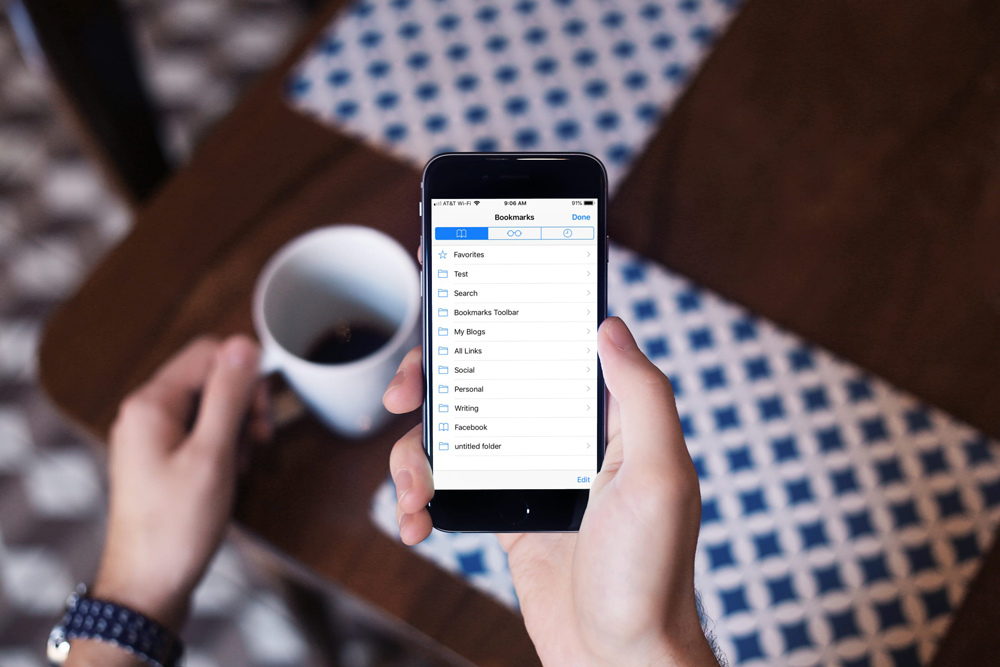
Cách bookmark tất cả tab đang mở trên Safari bằng một chạm trên iOS 13
Nếu bạn đang sử dụng một trình quản lý bookmark bên thứ ba, bạn sẽ không cần đến nó nữa khi bạn nâng cấp iPhone lên iOS 13 hoặc iPad lên iPadOS 13.

